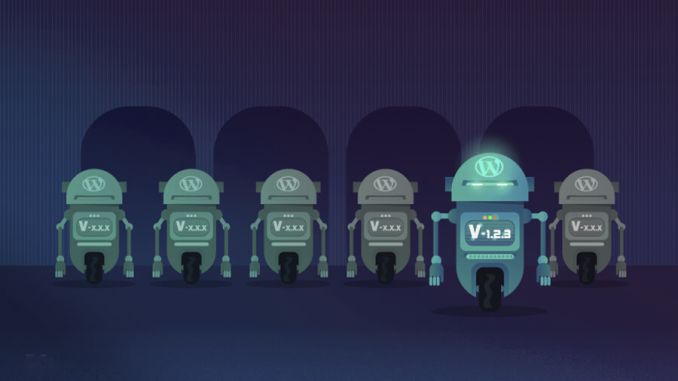
Lựa chọn 1 – Check WordPress version trong Admin area
Đầu tiên và cũng là cách thuận tiện nhất để check WordPress version là bằng admin dashboard. Chỉ cần đăng nhập, tới phần Updates ở thanh điều hướng bên trái. Tại đây bạn sẽ thấy rõ phiên bản WordPress bạn đang sử dụng là gì, và phiên bản WordPress mới nhất sẵn sàng để tải là gì. Nếu bạn không đang xài bản mới nhất, hãy backup site, và tiến hành nâng cấp n ngay nhé!

Ngoài trang Updates, bạn cũng có thể xem phiên bản WordPress bằng cách cuộn chuột xuống cuối trang. Ở thanh footer WordPress, bạn sẽ thấy phiên bản ngay bên cạnh dòng Thank you for creating with WordPress. Phương pháp này chỉ áp dụng được từ sau WordPress version 4.1.5. Nếu bạn xem bằng di động có thể cũng không xem được phiên bản bằng cách này.

Cách 2 – Check WordPress version trong Page Source
Có khả năng là bạn không thể đăng nhập vào WordPress admin area, vì thiếu thông tin đăng nhập. Có nghĩa là bạn sẽ không thể dùng Cách 1 để tìm phiên bản WordPress. Nhưng đừng lo – có một cách khác để làm chuyện này!
Thông thường, site được tạo bởi WordPress sẽ có một meta tag HTML về thông tin phiên bản. Tag này được thêm vào mặc định trong WordPress theme nhưng có thể bị vô hiệu bởi admin WordPress, nếu anh ta là người nhạy về bảo mật. Nhưng, cũng đáng để thử vì không còn cách nào khác, bạn không vào được admin area mà!
Để xem phiên bản WordPress bằng meta tag, chỉ cần mở website trên trình duyệt. Chuột phải và click vào tùy chọn View Page Source. Nó sẽ mở một trang hiển thị code HTML của trang.
Giờ bạn chỉ cần tìm bằng cách gõ CTRL + F hoặc COMMAND + F nếu đang dùng Mac. Thanh tìm kiếm sẽ hiện lên, và bạn tìm với từ generator.
Cách 3 – Kiểm tra phiên bản WordPress trong file version.php
Cách khác ngoài 2 cách trên là tìm trong source files của WordPress. Đây là cách đáng tin nhất, nhưng cũng cần nhiều thời gian nah61t. Đầu tiên, bạn hãy truy cập vào hosting bằng file manager, hoặc sử dụng FTP client để kết nối tới host.
Sau khi truy cập vào, chuyển tới mục WordPress installation (thường là public_html) mở folder wp-includes. Tại đây, tìm file có tên version.php rồi mở nó ra. File này chưa thông tin phiên bảng của WordPress tại dòng 7. Kết quả sẽ như sau:
$wp_version = ‘4.4.2’;

Leave a Reply